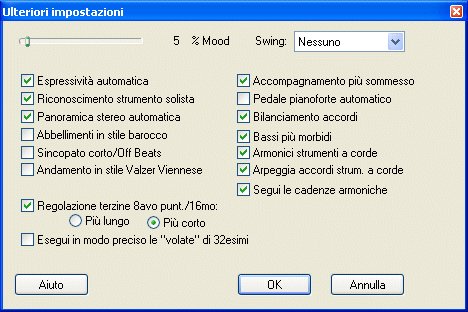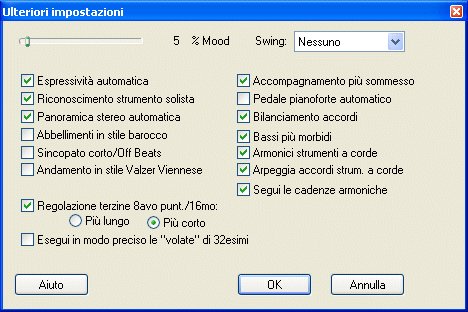Finestra di dialogo Ulteriori impostazioni
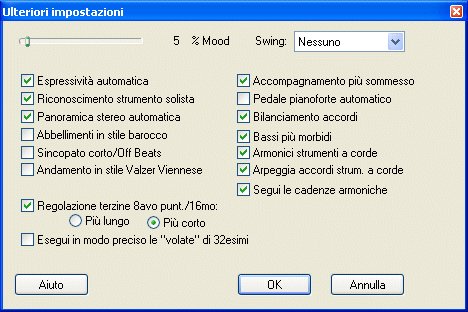
Come farla apparire
Dal sottomenu Playback del menu Plug-in scegliete Applica Human Playback. Nella finestra di dialogo del plug-in che si aprirà, selezionate le caselle di controllo Applica a elementi specifici e Ulteriori impostazioni, quindi cliccate sul pulsante Seleziona. Apparirà la finestra di dialogo Ulteriori impostazioni.
Qual è la sua funzione
Utilizzando le opzioni disponibili in questa finestra di dialogo potrete personalizzare le impostazioni di Human Playback per i dati MIDI inseriti con il plug-in Applica Human Playback. Queste opzioni sono le stesse che si trovano anche nella finestra di dialogo Stile personalizzato di Human Playback.
- % Riverbero. Utilizzate questo slide per variare il livello di riverbero che verrà applicato durante la riproduzione della musica. Il riverbero è la persistenza del suono dopo il termine dell’emissione dello stesso da parte della sorgente sonora, come, ad esempio, l’effetto eco in una stanza molto larga o in un auditorium.
- %
Mood. Spostate a destra o sinistra il cursore per aumentare o diminuire il leggero effetto di “imprecisione” della riproduzione della partitura. Virtualmente tutti gli elementi interpretati da Human Playback possono essere influenzati dalla percentuale di Mood.
- Swing: Nessuno...Croma puntata, Semicroma. Questo elenco a discesa vi permette di applicare un effetto swing alla riproduzione della vostra musica con Human Playback. Selezionate da questo elenco a discesa il livello di swing che volete applicare alla vostra musica in fase di playback. Se selezionate l’opzione Corrente, Human Playback riprodurrà la partitura utilizzando i valori attualmente impostati per questo parametro nella finestra di dialogo Impostazioni per il playback.
- Espressività automatica. Selezionate questa opzione per permettere a Human Playback di aggiungere autonomamente delle espressioni (temporanee) nei passaggi dove non ne avete inserite voi stessi. Ad esempio, in una sezione
 gli strumenti a fiato e ad arco verranno fatti suonare con un attacco morbido.
gli strumenti a fiato e ad arco verranno fatti suonare con un attacco morbido.
- Riconoscimento strumento solista. Selezionate questa opzione per fare in modo che Human Playback riconosca il rigo dedicato ad uno strumento solista (di solito il rigo in alto nella partitura) al fine di applicare le dovute impostazioni nella realizzazione della musica (ad esempio un Accompagnamento più sommesso). HP non solo riconosce lo strumento solista (ad esempio il primo violino di uno quartetto d’archi), ma anche i passaggi solisti, ad esempio, in una partitura orchestrale. Si noti che il bilanciamento tra lo strumento solista e gli altri strumenti può essere ritoccato e corretto in base alle proprie esigenze nella Queste impostazioni fanno riferimento al controller del volume per il bilanciamento ed influiscono nel determinare quale strumento sia quello solista in uno spazio orchestrale (Panoramica stereo automatica).
- Panoramica stereo automatica. Questa impostazione distribuisce gli strumenti nello spazio orchestrale utilizzando il controller MIDI 10 (Pan). Ricopre numerose configurazioni strumentali, dallo strumento solista all’orchestra sinfonica. Benché una panoramica stereo predefinita esista sempre, più sarà accurata la notazione migliore sarà l’effetto risultante in fase di playback.
- Ornamenti in stile Barocco. Selezionate questa opzione per fare in modo che i mordenti, i trilli e gli altri ornamenti vengano eseguiti secondo la prassi dello stile Barocco.
- Sincopato corto/Off Beats. Questa opzione rende il sound di una partitura jazz molto più realistico, enfatizzando le pulsazioni controtempo e le sincopi brevi. L’effetto viene realizzato operando sulla Key Velocity.
- Andamento in stile Valzer Viennese. Questa opzione conferisce alla vostra partitura un andamento in stile di valzer viennese, dal caratteristico tempo di 3/4 (o anche di 3/8). L’effetto di Rubato dipende dalle impostazioni di Tempo di Start/Stop configurate nella finestra di dialogo Preferenze di Human Playback. Lo stile di valzer viennese è dato da un’esecuzione carattaristica in tempo ternario molto veloce con la prima pulsazione molto accentuata nel basso.
- Esegui in modo preciso le “volate” di 32mi. Selezionando questa opzione le rullate di tamburo verranno eseguite con estrema precisione ritmica. Questa opzione si rivela molto utile quando si usa uno stile Marching Band.
- Regolazione terzine 8avo punt./16mo • Più lungo • Più corto. Selezionate Regolazione terzine 8avo punt./16esimo, quindi scegliete Più lungo o Più corto per aumentare o ridurre la durata della semicroma in questa figura ritmica relativamente alle terzine.
- Accompagnamento più sommesso. Selezionando questa opzione Human Playback troverà e renderà più sommesse alcune figurazioni di accompagnamento tipiche (come il basso albertino, gli arpeggi e altre figurazioni molto omogenee e riempitive), al fine di enfatizzare e dare rilievo alla linea melodica. Questo effetto viene realizzato intervenendo sulla Key Velocity.
- Pedale pianoforte automatico. Questa opzione, complementare alla funzione dell’indicazione di Pedale, crea automaticamente un effetto di pedale (utilizzando il controller MIDI 64). Analizza le progressioni armoniche in funzione dei cambi ed evita la confusione di note per quanto possibile. Rimante inattiva nei passaggi in cui sono presenti indicazioni per l’uso del pedale inserite manualmente.
- Bilanciamento accordi. Selezionate questa opzione per fare in modo che vengano messe in rilievo le note con funzione melodica contenute negli accordi, intervenendo sul bilanciamento delle velocity. Questa funzionalità si rivela molto utile nella musica per pianoforte.
- Bassi più morbidi. Selezionate questa opzione per diminuire il volume delle note più gravi nella musica per pianoforte. Alcuni moduli sonori riproducono i bassi in modo molto enfatizzato; questa funzione può rivelarsi molto utile al fine di ottenere un’esecuzione più nitida.
- Armonici strumenti a corde. Selezionando questa opzione verranno ricreati i suoni armonici degli strumenti ad arco, a corde (violino, etc) e dell’arpa, usando la notazione standard.
- Arpeggia accordi strum. a corde. Selezionando questa opzione gli accordi degli strumenti a corde verranno riprodotti simulando un arpeggio rapido e sgranato. Questa funzione può essere applicata all’arpa, alla chitarra e al clavicembalo. Nel cado dell’arpa queste impostazioni comportano un non-arpeggio come espressione nell’elenco. L’effetto viene creato intervenendo sul Tempo di Start/Stop.
- Segui le cadenze armoniche. Selezionate questa casella di controllo per dire a Human Playback per analizzare le progressioni armoniche in partitura ed adattere automaticamente il tempo.
- OK • Annulla. Cliccate su Annulla per tornare alla finestra di dialogo del plug-in Applica Human Playback senza modificare le impostazioni. Cliccate su OK per rendere effettive le vostre modifiche alle impostazioni e tornare alla finestra di dialogo del plug-in Applica Human Playback.